怎么设置电脑连接电视?用电脑连接电视的方法
第一步:
说干就干,我的老显卡是GF2MX400的,老掉牙了,当然不支持多头输出。所以第一步就是请它退休,换了一个FX5200的显卡,虽然这款显卡也是老掉牙了,但是支持多头输出,这就达到我的要求了。再说了,好歹性能还是要比我的GF2强一些。我现在又不打游戏,一门心思赚钱,所以也就不贪求什么功能强大了。不求最好,只求最划算,这也算是咱们DIYer的一贯思维方式了。

第二步:
要连接电脑和电视,首先我们要对视频规格有个基本的认识,现在的视频接口规格主要有以下几种:
01:射频接口,(也叫RF接口,同轴电缆接口,闭路线接口)属于模拟信号接口,所有的电视都支持这个接口,闭路信号就是通过这个接口传送进电视的。所以是应用最广的,支持最好的,家家户户都用。不过它的效果也是最差的,不过诸位朋友也不要听到效果最差就摇头放弃,这只是相对而言。诸位家里都有闭路电视吧,效果如何?不至于惨不忍睹吧?
而且射频信号虽然效果相对最差,但是有两个优点是非常突出的。第一它的传输距离长,随随便便就是100米。第二它传输的是视频和音频混合的信号,只需要一根线就可以传输所有的信号,布线上美观的多。其他的视频规格都不支持同时传输音频,还需要单独走音频线,这样布线上大大的麻烦了,并且长距离音频线对音频信号的衰减很大。第三因为它应用最广,几乎家家都已经事先布好线,只要在电脑房里有闭路线输出口,我们就连布线都不用了。
因此,虽然射频接口的效果最差,但是基于我自己的实际情况,以及考虑到效果尚可接受,我最终选择的是这个接口规格。实际使用中也很满意,后面会有效果图给大家看。
02,复合视频端子(也叫AV端子或者Video端子),也属于模拟接口,同样是目前使用非常广泛的接口,几乎所有电视都支持,我们最常见的VCD就是通过它来传输信号。它是声、画分离的视频端子,由三个独立的RCA插头(又叫梅花接口RCA端子)组成,其中黄色插口传输视频信号,代码V,白色插口传输左声道信号,代码L;红色插口传输右声道信号,代码R。
这种规格要比射频规格的保真度好,但是也有缺点,他不像射频规格一样使用屏蔽性能好的同轴电缆,因此抗干扰能力差一些,传输距离不长,要想买到长距离的线材并不容易。而且他的音频信号和视频信号分开传输,并且家庭里面基本上都不预先布这种线,因此走线上也麻烦。
03,S端子,(也叫S-Video,SeparateVideo),这是小日本开发的一种规格,属于AV视频规格的升级版,这个大家比较熟悉了。基本上所有多头输出的显卡都支持这个规格,同样属于模拟接口。
很多人对这个规格比较头疼,因为标准接口是5针,但是很多显卡是7针,现在的新型显卡还支持9针,搞得大家疑神疑鬼,不知道这些针究竟是干什么的。有的说7针口能传输声音,有的说不能。
其实原因很简单,S端子用来传输视频信号的就是5针,不负责声音传输,声音要通过单独的音频线来传输。至于很多显卡都是7针,这种7针接口可以通过转接线来分离出一路标准的5针S端子,一路标准的AV端子,以方便连接不同设备。但是有的厂家开发能力比较强,或者是比较创新,就把多出来的那两针用来传输声音信号,这种显卡很少,如果你的显卡是这种,那么卡上肯定有音频输入的跳线或者使用特制的扩展头,否则不可能通过显卡来传输声音信号。而9针的接口则是VIVO接口,简单说就是同时具备视频输入与视频捕捉两大功能,也就是VIDEO-IN和VIDEO-OUT,这个我们一般不接触。
04,色差输出,(YPbPr和YCbCr),这是模拟接口最高规格,效果最好。但是长线材同样不好找,音频线要单独接。
05,VGA端子,大家都熟悉,现在很多电视也支持这个规格,不过缺点同上。
06,DVI端子,同上。
第三步:
首先查看了一下我的电视支持的接口,发现根本没有S端子,支持AV,RF,奇怪的是反倒支持最高规格的色差口,真是晕菜,难道色差比S端子成本还低?
本来我就没打算使用AV,色差,S端子接口,因为成本高,线材也难找,布线超麻烦。既然电视都不支持S端子,那么更好办,最后我决定选择射频端子这个规格。
换的这个显卡没有原装的扩展线,于是便到电脑城找朋友拿了一根S端子转AV的线



现在可以把显卡输出的S端子信号转换为AV信号了,但是我要的是射频信号,所以还需要把AV信号转换为射频信号,这就需要一个AV-射频转换器,这个东西很好找,随便一个卖电子元器件的地方都有,价格也便宜,最多15元。
[

好了,现在视频信号的转换设备就一应俱全了,但是我们还需要音频信号。那就要购买一个音频信号扩展线,同样量多又便宜,两元钱搞定。

因为要经常在电视上放视频,但是主板音频输出口只有一个,PC音箱也要用。每次拔来拔去太麻烦,而且也对主板寿命不利,所以我们再配备一个一拖二的音频头。这样就万事大吉了。同样量多又便宜,一元钱搞定。

把S端子-AV扩展线连接到射频转换器的黄色插口上,左右声道信号插到对应的盐色插口上,射频转换器的射频输出插头插入电脑书房的闭路信号口内,连线就完毕.



这是我的射频转换器连线好后的全图,这里因为我自己的书房当初装修的时候没有布闭路,所以我是用一根9米长的射频线(同轴电缆)线从客厅拉过来的,射频转换器的输出端和它相联。

凑近点看看如何和拉过来的射频线连接。

射频转换器的连接详图。

这是在电视这边的接头,我还从电视的接口上引出了一根短线,这样方便随时更换信号源。其实这里也可以使用一个三通,这样以后就不需要手动更换信号源,但是可能我的那个三通效果不好,直接连通后电视信号和电脑信号干扰都很严重,只得作罢。如果哪位朋友想一劳永逸,我建议在这里使用一个信号放大器,免得出现干扰现象。(倘若你家的电脑书房就有闭路口,射频转换器的输出端直接插到闭路口上的话,那么就把信号放大器安装到电脑书房的闭路口前端。)

这就是我布的线,总长9米,还算隐蔽吧?

第四步:
硬件部分全部布置好了,接下来就是软件的设置。
首先最好安装显卡的最新驱动,我用的是NVIDIA-81.98WHQL版本,有的朋友说新驱动对老显卡往往性能支持不是最合适的。这一点我同意,不过新驱动却有更有用的功能,这才是有实际意义的。至于说性能的损失嘛,千分之一秒和百分之一秒对绝大多数人来说有什么区别?
安装好了最新的驱动,确保所有硬件连线完好,视频转换器电源打开,电视已经开启。打开电脑进入系统在桌面上右键选择属性/设置/高级,进入显示属性高级设置面板。选择GeForce FX 5200项目卡,奇怪,根本没有nVIEW显示设置选项啊,不要着急,这是因为还没有检测到电视。我们到工具/故障排除/选择“强制执行电视检测”,系统就会立刻跳出一个对话框,点击确认后就会重新启动。
(我这里因为早已经设置好了,所以是灰色不用再选择,没有检测到的则是可选状态。)
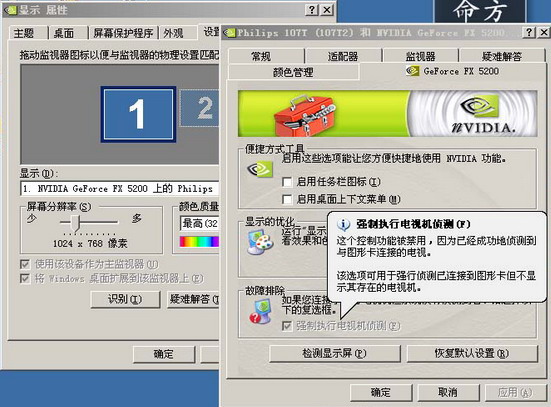
建议不要用1拖2音频接头,原因——功率分配问题,电脑声卡同时带多媒体音箱和电视机音箱会造成声音小,失真等问题。替代方案是两个音频插口,一个拨动开关,导线若干……毕竟不需要书房和卧室都有声音吧?
再次进入系统后,显卡就已经检测到了电视

按照上次的步骤再次进入显卡属性高级设置,可以看到“nVIEW显示设置”已经出来了,这里我推荐选择“复制”模式,因为其他的模式都会导致鼠标可以在某个边移动到显示器外面,(具体是哪个边取决于你在显示属性里如何摆放两个显示设备的相关位置。)使用起来很不方便,而复制模式就不会出现鼠标移出显示器的情况。

有的人说复制模式不好,因为我们需要两边作不同的事情,这边上网,那边看电视,互不影响。现在两边一样了,这就没有办法各干各的了。其实没有关系,你只要在显卡属性高级设置/全屏幕视频里面按照我的图示修改一下就可以了。
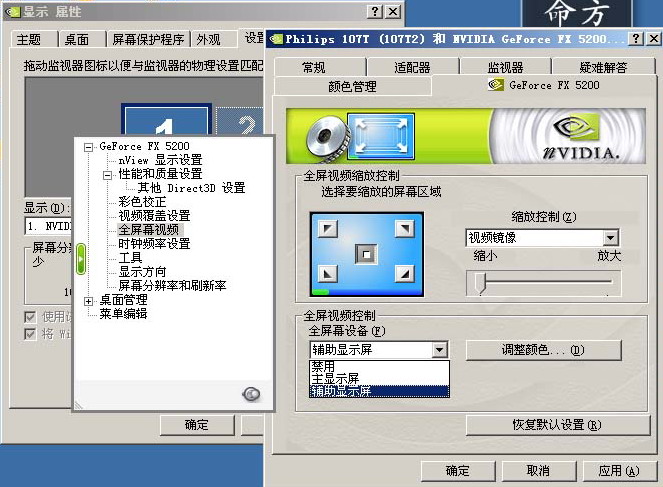
这样设置好以后,连通电视,电视上显示的就是和显示器一样的内容。不过只要你用随便一款播放器播放一个视频,电视那边就自动地变成视频的全屏图像开始播放,而不管电脑这边的播放器是否全屏。你只要不关闭和最小化播放器就可以了,完全可以在电脑这边干自己的事情而不会对电视那边收看电影造成任何影响。
补充篇:
现在电脑连接电视的攻略就算是大功告成了,不过美中不足的一点就是两方的音频是一样的,这样在书房上网的如果想听个音乐,电视那边就会一样响起,实际上还是有点影响。要是这边玩游戏,那影响就更大,客厅的人除了听到电影配音,还会听到游戏的声音。
解决的办法很简单,10多元钱再加一个PCI声卡,然后将电视的音频信号线接到这个声卡上,电脑音箱的插头接到主板自带的声卡上。使用暴风影音来播放电影,在查看/选项/输出/DirectShow
音频,选择你的PCi声卡来输出,这样电影的声音就只会传到电视上去,而不会传到电脑音箱里面。
再打开控制面板,声音和音频设备属性/点击“音频”选项卡/在“声音播放”的默认设备中选择主板板载声卡,这样就保证了电脑音箱接受信号正常。
如此,就可以真正的完全互不干扰,达到完美境界。
电视打开后,随便搜索一下,电脑信号会通过频道的方式显示。
为什么不选用S端子线连接?
1,最主要的原因是长S端子线很难购买,家在大城市的朋友还好说些,其他的朋友是很难找到长度超过5米的S端子线的。
2,S端子线只支持视频传输,音频还需要单独走一根音频线,两条线合起来布线很难做到美观,除非你拆房子布暗线,我不喜欢。
3,S端子线长度超过5米就会有明显的衰减,这个衰减是和S端子线本身的清晰程度作对比来说的,实际上有的资料建议S端子线最好都不要超过3米。或许尽管衰减后效果依然很好,但是如果这个效果和射频已经相差不远,那么我认为这已经失去了忍受麻烦的布线而使用S端子线的意义了。
为什么要用效果最差的射频线连接?
1,射频效果在模拟端口中最差是事实,不过这也是相对而言。谁家里都有闭路电视吧,闭路电视就是用的射频线,清晰效果如何呢?这个不用我说了,实际上我认为电脑播放到电视上的视频效果比显示器差些主要原因是目前的显卡对电视输出作的并不是很认真所致。
2,射频线传输距离长,随便100米都没有问题,价格便宜量又足,什么地方都买得到,从搭建便利性上来说,最具有普遍意义。
3,只需要一条线就可以传输视频和音频信号,方便布线,甚至家里多半都预先在各个房间里布好了射频线,那么连我的那条9米射频线都不用买,直接通过房间内的闭路口就可以把信号作为一个频道传送到电视里面去了。
那是不是就不建议使用S端子线?
否,S端子线清晰效果绝对比射频强,如果你家电脑和客厅的电视仅仅隔着一道墙,那么打个孔,用一条3米线或者1.5米线就可以连接了,这样布线的麻烦不存在,绝对应该选用S端子线。
或者你的S端子线质量很好,10米也可以保证质量,你又能把线布置得很隐蔽,那么当然选择S端子线了。
总之,选用S端子还是射频端子,都是需要根据自己的实际情况来决定的。我的情况适合射频线,所以选择射频线,并不是说射频线比S端子线强。
一拖二音频头不该使用?
我觉得Alucardka说的就有点麻烦了,能简单一点就简单一点。再说不是要通过声卡直接驱动电视音箱,而是仅仅把信号送到射频转换器就完了,转换器还会增幅信号传送出去。
影响不大。
要使用双声卡,那更不存在这个问题。
再次补充说明:
这样的方案,基本上所有的线材都很短就足够
标准3.5寸转AV音频线:1米或者0.5米都足够,因为只需要连接到电脑后的射频转换器上。
S端子转AV线:同上。
射频线:根本不需要,大家基本上家里装修的时候都给每个房间留了闭路口吧?转换器的输出端插进去那边电视不用作任何设置就可以搜索到电脑输出的频道了。我是特殊情况,谁让我当初偷懒没有管装修呢,所以不得不拉了一条9米的长线,好在射频线9米根本就是小意思。
所以对大多数人来说:只需要两条短线就足够了,电视那边根本不需要像我这样设置,也不需要拉线。
=============================================
部分问题集锦
问:在此能否请你帮个忙啊?我的电脑有S端子七脚。可是电视S端子五脚。想用射频我们无锡买不到转换线。一直在找也找补着。现在,想请你能否告诉我,七脚五脚该怎么连线,因为七脚五脚插头我能买到。线也可以买到。能否帮一把?
答:你的问题很简单,不需要买什么“七脚五脚插头”,你直接买一条普通的S端子连接线就行了。
显卡的7针S端子和普通的5针S端子线是完全兼容的,多出来的那两根是用来支持AV信号的。
你可以仔细看我的S端子转AV线的那张图片,我的那条线就是5针的,完全可以用在我的7针S端子显卡上。
问:我的笔记本就是9针s端子输出,电脑自带的线的另一端就是AV插头,但插到电视上没一点反应,是不是对电视还有什么要求?
答:笔记本比较高档,新买的吧?
9针的S端子称为VIVO端口,支持视频输出和输入,也称全能端口,端口肯定没问题。
解决办法如下:
01,转到电视AV频道。
02,AV插头要插到电视的AV(黄色)插座上。
03,先开电视在开电脑,在显卡驱动中查看有米有检测到电视,如果没有,执行强制检测。
05,如果还不行,看看你的笔记本BIOS里面是不是有为了节能而设立的相关设置。
问:我有个问题,今年刚买的一个笔记本,支持VGA,S双头输出,用了一条S转AV的线,发现这线太短,接长了又没效果,如果再从AV转成你那样的RF信号,又太麻烦,线太多了
答:笔记本可以随时拿到电视旁边,当然没必要使用射频。
你主要考虑的是“适应各种不同的电视”,因此应该准备一些线材就足够了。
01,VGA连接线。02,S端子连接线。03,S端子转AV线。
有这三条线,就能支持VGA,S端子,AV三种规格,想必基本上各种电视都不怕了。再加一条音频线,声音就支持完备了。
射频对你来说实在没必要,想来你需要演示的场合提供的电视总不至于只有射频口吧?
如果你演示的场合往往笔记本和电视距离比较远,超过了5米。
那么你可以考虑再购买一个无线影音传输器,淘宝上有卖的,我自己也去看了,价格不贵,200元。
无线影音传输器有分离的两件设备,输出设备接在显卡s端子和耳机输出上,输入设备接在电视的AV输入口和音频输入口,就可以了,可以同时传输图像和音频
问:在显卡驱动程序找了半天也没看出应当如何设置。有没有用A卡的朋友设置成功了?详细告诉我一下具体步骤好吗?
答:A卡:ATITUNE更方便
进入显示属性后可以看到显示器、面板、TV三大项中的后两者为可选状态,点击红色开关激活电视输出。此时电视应该已经点亮,画面与显示器相同。但如果打开视频窗口模式播放,可能在电脑上正常,在电视上却是黑屏的。点击视频覆盖选项,选中视频强制覆盖的选项即可。
设置剧院模式
那么有没有更好的方法啦?答案是肯定的。向大家介绍一种新的方法。首先,你必须有一块ATiRadeon显卡(即“镭”卡),在显示设置的扩展页面中,点选覆盖标签(注意,其中的亮度等滑块要在播放视频时才可调),再点选“复制模式选项”,然后在“覆盖显示模式”中选择“剧院模式”;在“剧院模式设置”页面,分别选中其中的“与来源视频相同”和“4∶3(标准TV)”两个选项(如图),确定后你就可以随心所欲地看电影了。但要注意不能将副显示设备设置为扩展桌面(如果要调整副显示设备的颜色数和分辨率参数时,则要先将它设置为扩展桌面,否则无法调整)。
以上的设置虽说可以随心所欲地看电影,但还未能达到完美的效果。因为在看电影的过程中,如果你不小心将播放窗口最小化了,或者点击了显示桌面,那么副显示设备也会作出同样的反应。所以我们还需要进一步进行设置。安装Media PlayerClassic(简称MPC,下载地址),MPC是一个全能的多媒体影音文件播放器,自带全套播放插件,操作非常简单。安装完MPC后,在选项中选中“托盘图标”(这一点非常关键),这样一个完美的家庭多媒体娱乐系统就打造好了。
播放电影试试,你可以在播放的过程中直接点击显示桌面,或者是随意调整播放窗口的大小,甚至将它最小化成系统托盘的图标都可以,决不会对电视机(即副显示设备)上的播放画面造成丝毫影响。哈哈,可以随心所欲操作电脑,又不会妨碍别人在电视机上看电影了
我想这样你应该就知道怎么设置了吧?
问:请教个问题,
1:用射频接口电视放在什么台上,是AV1还是AV2还是S端子还是其他台?
2:家里电脑下面就有闭路口,把输出端直接插到闭路口,原来电视闭路线不用换了吗?那会不会电脑里的信号会通过有线信号传到邻居家?
答:1.答:就像普通搜台一样搜到RF信号
2.答:A不用换 B如果是很正规地通过室外接线盒分的线,那么不用担心会传到邻居家.一般你不用担心信号传送到邻居家,因为广电局不可能允许信号各家各户都一样,否则他们怎么对欠费用户进行单独屏蔽?
除非你家的闭路线是自己私自接的,那就会和你连接的那一家信号连通,想必你不是这种情况。
同轴电缆传输信号其实只需要中间的那根线,外层就是专门用来屏蔽的,所以屏蔽性能好,传输距离远,你也不用担心信号会无线泄露到邻居家。
我自己做过试验,闭路线接头靠近到10Cm内,电视就能收到信号,但是图像模糊不清。如果离开30CM,就基本收不到任何信号。没有谁家的电视和邻居家电视的距离是在30CM以内的吧?何况还隔着一堵墙哩。
如果信号不好,你可以考虑使用一个信号放大器来增强信号。至于放大器放在电脑这边好还是电视那边好,你可以自己尝试一下。
问:1.我用的是DELL的老笔记本,没有什么S口(S口是不是那种黑的圆的里面有许多圆孔的),只有一个成梯型的连接口,就好象你第一张图上插蓝色线的那个口。
2.我的电视有AV接口(是不是就是那三根不同颜色线的三个圆插口呢?)
3.昨天我买了一要3米长的,一头是梯型插口,一头是三根线插口的线,叫VGA色差转换线,但是第一次接上后,电视换成AV,没有显示,3秒钟后全屋的电就跳闸了,再后来的4次,只要这根VGA色差转换线的插头一接触到电视上的插口,全屋的电就跳闸,不知道什么原因呢?
4.你说的这一步我根本没找到呀?我们到工具/故障排除/选择“强制执行电视检测”,系统就会立刻跳出一个对话框,点击确认后就会重新启动。
5.我的显示卡名字叫:NEOMAGIC MAGICMEDIA256AV,请问这个显卡支持吗?
答:1,你说的那个口是VGA输出口。
2,AV接口是三色圆插口,颜色是黄色视频,白色左声道,红色右声道。色差口也是三色圆插口,但是颜色不一样,依次是绿色,蓝色,红色,自己注意分辨一下。
3,我估计你的接口是AV,你买错线了,把色差线接到AV口上了,当然没有任何显示。不过跳闸?!难道还会造成短路?你的笔记本居然没坏?这一点偶想不明白,劝你赶快把那条线扔了吧。
4,你的步骤正确,在没有检测到电视的情况下,点选强制检测就会马上告诉你准备重新启动。请回头看我的教程。(有一点我很不明白,你的明明是NEOMAGICMAGICMEDIA256AV显卡,怎么能把N卡的驱动装上呢?你装错了吧,建议重新安装,记着你可不能装我推荐的那种驱动哦,你我的显卡根本不是一个厂家。)
5,查了你的显卡,是1999出的,厂家是NEOMagic,根本不能用N卡的驱动么,也不知道你是怎么安装上去的。至于具体的设置,给你一个链接,就是戴尔官方主页,自己找找看。
问:我的显卡是nFORce mx440,我用一个S端转VIDEO的线直接连接电脑和电视,然后在电视里选择VIDEO,但是没有图像啊。
我是不是应该设置一下什么软件,把电脑得输出切换到S端输出?
另外我得显示器高级属性里面没有强制检测电视得选项,这个应该是我显卡得原因吧。
答:你首先要确定是否在显卡的设置中看到了你的电视是可选的,然后把电视旁边的红色按钮点一下,电视就可以显示了。
问:我用S端子线连接电视 图像是出来了但是一会就便成黑白的,一会又有颜色,怎么回事呀 我的显卡是5700LE 驱动是81.98第二版,不过S端子线长了些 秋叶原20米的
答:打开“我的电脑→控制面版→外观和主题→显示→设置→高级→Geforce6600→nView 显示设置”,选中电视“1b”,单击鼠标右键,“选择电视制式→高级…”,在如下图的对话框中的“信号制式”选项中调整您的信号制式,使其和您的电视机设置的制式统一(可以尝试把“信号制式”调整到“PAL-D”或“NTSC-J”尝试。),然后把下图的“视频输出制式”中分别选择“复合视频输出”和“超级视频输出”尝试。
TAGS:
版权声明:绿色童年网站所刊载本文:"怎么设置电脑连接电视?用电脑连接电视的方法",除特别声明外,其版权均属于绿色童年所有,任何媒体、单位或个人未经本网书面授权不得以任何形式转载、摘编、改编或以其他方式复制发表。否则,绿色童年将依法追究其法律责任。


